Antes de nada, definiremos el concepto de replicación Remota, definimos replicación remota como el proceso de duplicar información a través de la red para asegurar la coherencia entre dos equipos diferentes.
Uno de los mayores beneficios de la duplicación, se vería reflejado en caso de pérdida de datos, ya que podríamos conectarnos al servidor remoto y continuar trabajando desde el mismo punto donde hubo el fallo en el equipo. Esto, no solo nos asegura una copia de seguridad completa de los datos, sino que también el tiempo de inactividad en el funcionamiento del sistema es mucho menor. A continuación explicaremos como realizar una replicación remota entre dos puntos:
Configurar una replicación remota entre dos servidores NAS de QNAP
En primer lugar, necesitamos configurar el entorno de red de cada sitio:
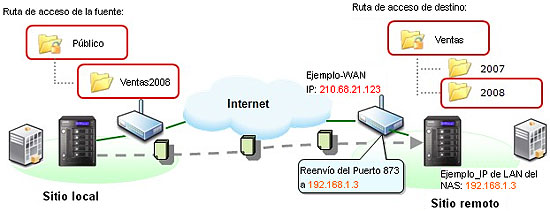
Conecte el NAS al router NAT en el sitio remoto. Reenvíe el puerto 873 a la dirección IP de la LAN del NAS remoto. Por ejemplo, el puerto 873 a 192.168.1.3.
A. Sitio Remoto
1. Para cambiar el puerto de servicio para una replicación remota, iniciar sesión en la página “System Settings/ Remote Replicación” (Configuraciones del Sistema / Configuración Remota) del NAS y cambia el número de puerto.
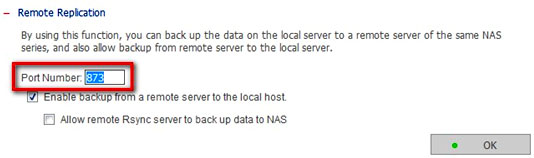
2. Seguidamente crearemos una carpeta en el servidor de destino de la replicación remota, (Por ejemplo: cree una carpeta de recursos compartidos “Sales” (Ventas) y la subcarpeta “2008″ en el NAS remoto).
Notas
*Recuerde que el puerto de reenvío y el número de puerto de servicio del NAS remoto deben ser coherentes.
**Para permitir que un servidor Rsync estándar haga una copia de seguridad de los datos de este servidor remoto, no olvide marcar la opción “Allow remote Rsync Server to back to data to NAS” (Permitir al servidor Rsync crear una copia de seguridad de los datos en el NAS).
Procedimiento a seguir en el sitio Local
1. Iniciar sesión en su NAS local (http://IP:8080).
2. Vaya a “System Settings/ Remote Replication” (Configuraciones del Sistema / Replicación Remota).
3. Haga clic en “New” (Nuevo) para crear una nueva tarea de copia de seguridad.
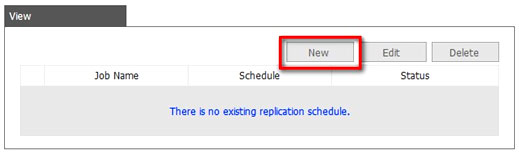
4. Configura el destino remoto de la nueva tarea de replicación.
4a. Introduzca el nombre de la tarea.
4b. Selecciona el tipo de servidor (depende de las configuraciones del sitio remoto).
4c. Introduzca la dirección IP o nombre de anfitrión de su NAS remoto (por ejemplo, 210.68.21.123 ó myqnap.dyndns.org) y el número de puerto de servicio del sitio remoto (por defecto: 873).
4d. Especifique la ruta de acceso del destino de la copia de seguridad remota, y el nombre de usuario y contraseña que tienen la autoridad de escritura en la carpeta.
4e. Haga clic en “Test” (Prueba) para verificar la conexión.
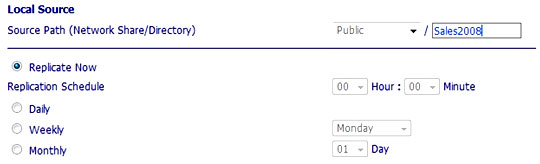
6. Seleccione las opciones adicionales para esta tarea. Haga clic en “OK” (Aceptar)
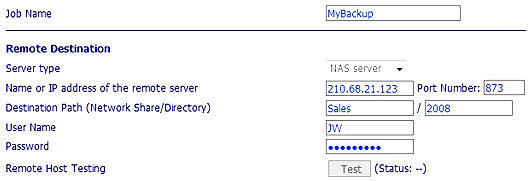
5. Configure la fuente de datos local y la programación para esta tarea.
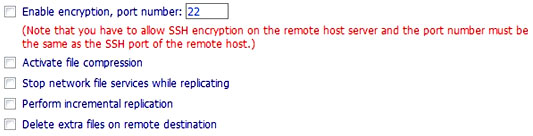
Nota:
Cómo usar rsync (resincronizar) para hacer una copia de seguridad de los datos desde un PC con Windows a un NAS QNAP.
Una de las formas más sencillas para realizar esta operación, es usar las aplicaciones rsync de Windows, como Sync2Nas. Es una utilidad de configuración que permite al usuario o administrador de Windows®, replicar un cliente o servidor de Windows® a cualquier servidor remoto que esté ejecutando rsync. Para más información, haga clic en el siguiente enlace:
http://www.aboutmyip.com/AboutMyXApp/DeltaCopy.jsp.
Puede ir a noticias relacionadas sobre notas de aplicaciones haciendo click en:
·como crear un destino iSCSI en un servidor NAS http://novedades.tempelgroup.com/?p=1509
·Como usar los servicios PHP y MySQL http://novedades.tempelgroup.com/?p=240
·Estación de Video Vigilancia http://novedades.tempelgroup.com/?p=200
·Squeeze Center en TurboStation http://novedades.tempelgroup.com/?p=196
·Integracion del servicio QPKG package http://novedades.tempelgroup.com/?p=74
·BitTorrent High Speed http://novedades.tempelgroup.com/?p=69